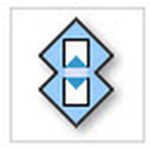 Een backup maken met SyncBackFree
Een backup maken met SyncBackFree
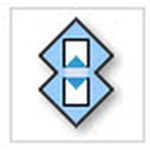
SyncBackFree
Hoe heb jij je belangrijke gegevens beschermd tegen een computercrash, een virus of een Windows probleem? Als je het antwoord op deze vraag niet hebt dan heb ik vandaag een handleiding voor je die moet lezen.
Ik bespreek vandaag SyncBackFree, een handig programma waarmee je een backup kunt maken van gegevens op je computer of laptop. SyncBackFree is voor particulieren gratis te downloaden op de website die je bovenaan deze handleiding terugvindt.
Contents
Hoe moet je een backup maken met SyncBackFree?
De installatie van SyncBackFree is gemakkelijk. Staat de tool eenmaal op je schijf open dan het programma om te beginnen met het maken van een backup.
Om dit te doen moet je onderin het startscherm van SyncBackFree de knop ‘Nieuw’ aanklikken. Via deze knop kun je gelijk een backup maken of een profiel aanmaken.
De knop ‘nieuw’ start een stappenplan voor het maken van een profiel of backup. Geef allereerst de backup een naam. Geef je backup een duidelijke naam zodat je op een later moment snapt wat er in het backup-bestand zit.
SyncbackFree biedt drie profielen voor het maken van een backup
SyncBackFree biedt drie mogelijkheden voor het maken van een backup. Alle drie de profielen zorgen niet alleen voor het maken van een backup. Ook kunnen ze gebruikt worden om een backup te synchroniseren.
- Back-up profiel
- Synchronisatie profiel
- Spiegel profiel
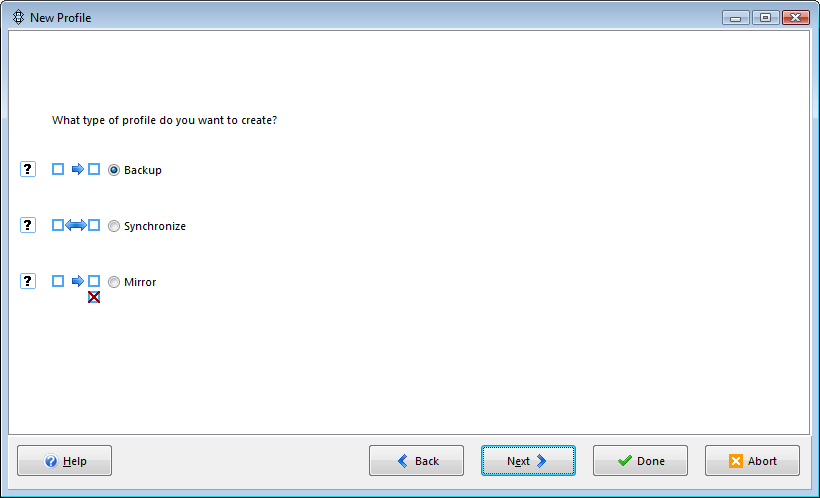
De profielen voor het maken van een backup
Back-up profiel
Een backup profiel maakt een backup van alle bestanden op een harde schijf of in een of meerdere mappen. Ga je op een later moment de backup opnieuw maken dan zorgt een backup profiel ervoor dat alle bestanden in de oorspronkelijke backup gewoon beschikbaar blijven: dit geldt ook voor de bestanden die niet meer in de map of de folder staan waarvan je een backup maakt.
Synchronisatie-profiel
Een synchronisatieprofiel zorgt ervoor dat bestanden op verschillende computers gelijk blijven. Bij wijzigingen op een van beide (of meerdere) computers zal SyncBackFree een seintje geven. Eventueel kun je dan de bestanden op alle computers weer gelijk maken.
Deze optie is voor thuisgebruikers die een backup willen maken van belangrijke bestanden overbodig.
Spiegelprofiel
Het spiegelprofiel is van de drie mogelijkheden het meest geschikt voor het maken van een back-up. Wordt het spiegelprofiel voor de eerste keer gekozen dan wordt een complete backup gemaakt van de geselecteerde mappen of schijven.
Laat je de back-up op een later moment nog eens draaien dan zullen alle wijzigingen in de mappen en folders die in het profiel zijn geselecteerd ook automatisch worden gewijzigd in de back-up. Zo heb je altijd een actuele back-up van je belangrijke gegevens.
Het spiegelfprofiel kent een groot nadeel: mocht je per ongeluk een bestand verwijderen en daarna een back-up maken? Dan zal de back-up dit verwijderde bestand ook niet meer bevatten.
Hoe nu verder?
Heb je een profiel gekozen en heb je het back-up bestand een naam gegeven? Dan moet je nu aangeven welke mappen of schijven je graag wil beveiligen met een backup.
Je kunt kiezen voor een lokale (usb) schijf voor het opslaan van je backup. Ook is het mogelijk om de backup via het internet op een FTP server op te slaan. Welke optie je ook kiest: zorg er altijd voor dat je backup zich op een schijf of locatie bevindt die fysiek verschilt van de oorspronkelijke locatie.
Verder kun je dit scherm ook aangeven hoe vaak deze back up gemaakt moet worden. Dat kan automatisch op een vast tijdstip in de week maar ook kun je handmatig SyncBackFree aan het werk zetten.
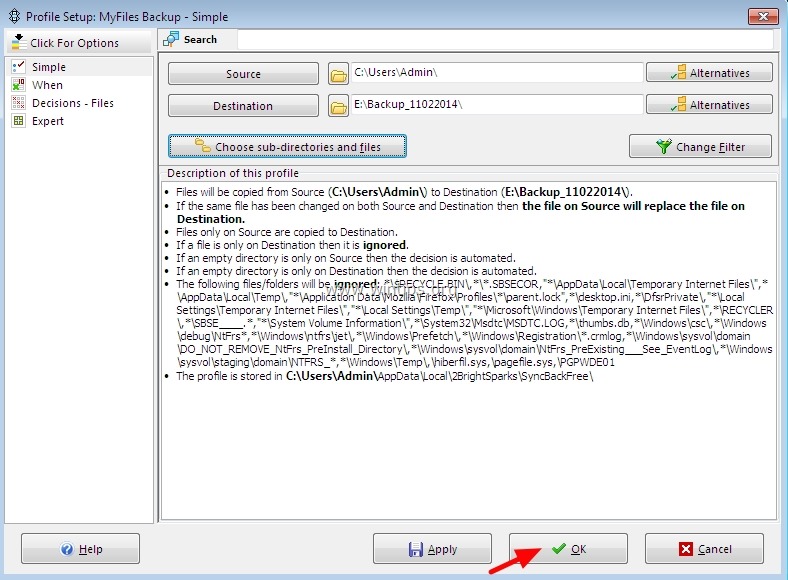
SyncBackFree kent een aantal opties voor het opslaan en uitvoeren van een backup.
Door op ‘ok’ te klikken kun je nu SyncBackFree de backup laten maken. Dit back-uppen kan afhankelijk van de hoeveelheid data best even duren. Is de backup gereed en is deze opgeslagen op een veilige plek? Zorg er dan voor dat deze veilige plek ook veilig blijft!
- Muziek streamen via een Raspberry Pi met MoOde Audio Player - maart 21, 2021
- Afbeeldingen samenvoegen met PTGui - maart 6, 2021
- Een MP4 bestand afspelen als Windows Media Player een foutmelding geeft - februari 27, 2021
